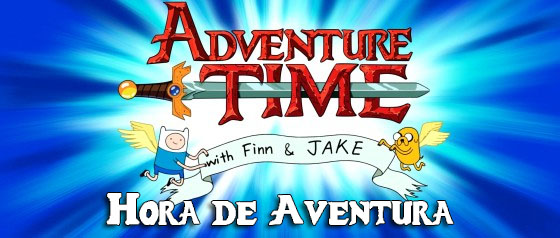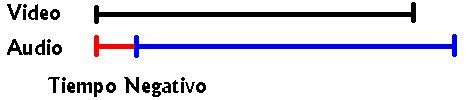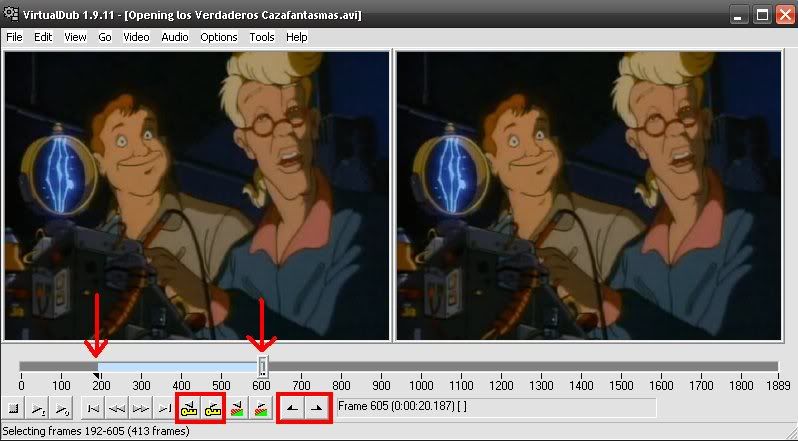Algunas veces al conseguir un video ( ya saben de que hablo :p ), nos encontramos con el problema de que el audio esta desfasado, para los que no entienden la palabra, quiere decir que el audio se adelanta o se atraza con respecto al video, como ejemplo, al hablar una persona se escuchan las palabras despues del movimiento de la boca, o se escuchan antes las palabras y despues viene el movimiento de la boca, la mayoria de videos que conseguimos se encuentran en AVI, MP4 o MKV, en este post me centrare solo con AVI, en otro tratare de explicar como hacer lo mismo con el otro par de formatos.
Primero necesitaremos VirtualDub, el cual pueden descargarlo dando click en la imagen o en el nombre:

Deben elegir la version "Stable", de 32 o 64 bits, dependiendo del sistema que esten usando, aunque supongo que la version de 32 bits tambien debe funcionar en un sistema de 64 bits, una vez descargado lo descomprimen y lo guardan en donde gusten, no es un ejecutable para instalar, solo deben dar doble click al exe llamado VirtualDub con icono de un engrane para que el programa se ejecute.
Primero veremos como sincronizar un audio desfasado, la primera vez que ejecutamos VirtualDub aparecera un mensaje, confirmamos y podremos comenzar a utilizarlo, cargamos el video que queremos sincronizar, ya sea dando click en "File" , "Open video file..." y buscar el video, o simplemente arrastramos el video y lo soltamos en VirtualDub.
Sincronizar Audio Desfasado.
Primero veremos como sincronizar un audio desfasado, la primera vez que ejecutamos VirtualDub aparecera un mensaje, confirmamos y podremos comenzar a utilizarlo, cargamos el video que queremos sincronizar, ya sea dando click en "File" , "Open video file..." y buscar el video, o simplemente arrastramos el video y lo soltamos en VirtualDub.
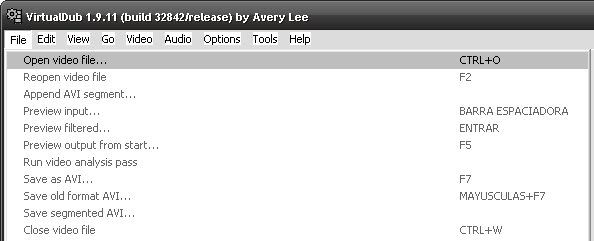
Si les aparece un mensaje "VirtualDub Warning" diciendo que el video contiene audio VBR solo den click en OK.
Una vez cargado el video vamos a la pestaña de "Video" y damos click en "Direct stream copy", con esto al guardar el video se guardara tal y como esta, si no lo activaramos el video se recomprimiria, asi que deben activarlo, en audio ya viene activado por defecto.
Una vez cargado el video vamos a la pestaña de "Video" y damos click en "Direct stream copy", con esto al guardar el video se guardara tal y como esta, si no lo activaramos el video se recomprimiria, asi que deben activarlo, en audio ya viene activado por defecto.
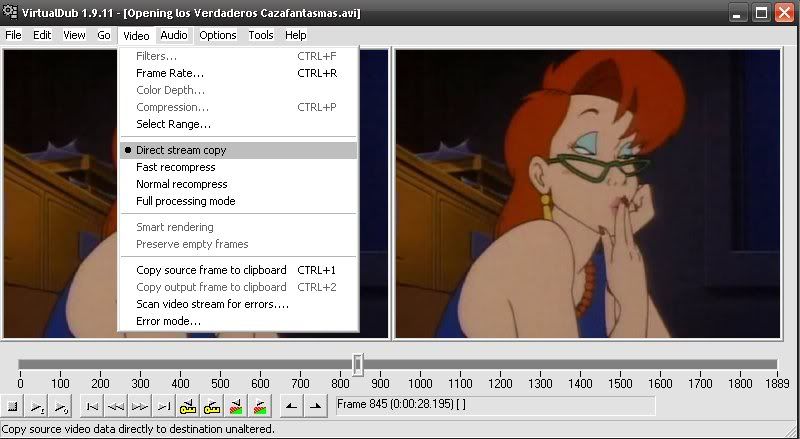
Ahora lo que debemos hacer es identificar y calcular la cantidad de tiempo desfasada, si se atraza o se adelanta:
El tiempo que aumentaremos o quitaremos es en milisegundos, 1 segundo tiene 1000 milisegundos, entonces usaremos valores positivos (cuando se escucha antes que el movimiento que le corresponde en el video) para correr el audio hacia adelante, o negativos (cuando se escucha despues que el movimiento que le corresponde en el video) para atrazarlo.
Tiempo Positivo: Si el sonido se escucha antes entonces tenemos que aumentar tiempo, ya que con esto lo que hacemos es adelantar el audio hasta el punto en el cual quedara sincronizado.
El tiempo que aumentaremos o quitaremos es en milisegundos, 1 segundo tiene 1000 milisegundos, entonces usaremos valores positivos (cuando se escucha antes que el movimiento que le corresponde en el video) para correr el audio hacia adelante, o negativos (cuando se escucha despues que el movimiento que le corresponde en el video) para atrazarlo.
Tiempo Positivo: Si el sonido se escucha antes entonces tenemos que aumentar tiempo, ya que con esto lo que hacemos es adelantar el audio hasta el punto en el cual quedara sincronizado.
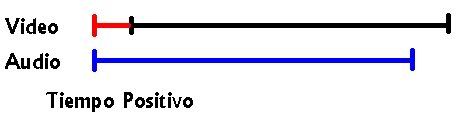
Tiempo Negativo: Si el sonido se escucha despues entonces tenemos que quitar tiempo, ya que con esto lo que hacemos es atrazar el audio hasta quedar sincronizado con el video.
Ahora que ya logramos identificar si esta atrazado o adelantado debemos calcular cuanto tiempo es, mientras mas practica tengan mas facil identificaran el tiempo correcto, pero para los que aun no logran identificar con mas exactitud, pueden hacerlo de 200 en 200 milisegundos (200 ms) o de 100 en 100, y cuando esten cerca pueden hacerlo de 50 en 50, hasta encontrar el punto exacto.
Por ejemplo si el tiempo es positivo entonces serian 100, 200, 300, 400, hasta encontrar el punto donde esta correctamente sincronizado, y si el tiempo fuera negativo entonces serian -100, -200, -300, -400, etc.
Para agregar los tiempos deben ir a la pestaña de "Audio" click en "Interleaving" y les aparecera una ventana:
Por ejemplo si el tiempo es positivo entonces serian 100, 200, 300, 400, hasta encontrar el punto donde esta correctamente sincronizado, y si el tiempo fuera negativo entonces serian -100, -200, -300, -400, etc.
Para agregar los tiempos deben ir a la pestaña de "Audio" click en "Interleaving" y les aparecera una ventana:

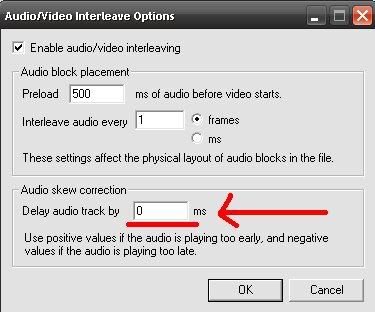
Las opciones las dejaremos tal como estan, lo unico que cambiaremos seran los valores en el recuadro "Delay audio track by", aqui agregaremos valores positivos "100" o negativos "-100" aumentandolos dependiendo si el audio esta atrazado o adelantado con respecto al video, lo cual ya explique en los puntos anteriores, al asignar el valor que queremos se da click en "OK" y procedemos a guardar el video.
Vamos a "File" y damos click en "Save as AVI..." buscamos donde guardarlo y se le asigna algun nombre, una vez que termine el proceso revisamos el audio, si el audio aun no esta sincronizado entonces aumentamos tiempo o lo disminuimos, guardamos el video, y volvemos a revisarlo, seguimos el proceso hasta que el audio quede sincronizado, mientras mas practica tengan mas rapido podran sincronizar el audio.
Vamos a "File" y damos click en "Save as AVI..." buscamos donde guardarlo y se le asigna algun nombre, una vez que termine el proceso revisamos el audio, si el audio aun no esta sincronizado entonces aumentamos tiempo o lo disminuimos, guardamos el video, y volvemos a revisarlo, seguimos el proceso hasta que el audio quede sincronizado, mientras mas practica tengan mas rapido podran sincronizar el audio.
Cortar Video.
Cargamos el video que queremos cortar, activamos en la pestaña de "Video" la opcion de Direct stream copy":
Ahora lo que haremos es movernos a los puntos donde queremos cortar, ya sea moviendo la barra con el cursor del raton, con las pequeñas llaves que aparecen en el programa, o para ajustarlo aun mas con las teclas de direcciones del teclado, una vez que nos posicionamos sobre el punto de inicio debemos dar click en la flecha que apunta a la izquierda ( ← ) para marcar que ahi comenzara a cortar el video, despues buscamos el punto final y damos click en la flecha que apunta a la derecha ( → ) para marcar que ahi termina de cortar el video.
Ahora vamos a "File" click en "Save as AVI..." y guardamos el video.
Nota: Este mismo proceso sirve tambien para borrar partes del video, una vez seleccionada la parte de video que queremos, vamos a "Edit" y damos click en "Delete" o simplemente presionamos en el teclado "Supr", y con esto eliminaremos esa parte de video que seleccionamos, en caso de querer borrar escenas del video.
Ahora vamos a "File" click en "Save as AVI..." y guardamos el video.
Nota: Este mismo proceso sirve tambien para borrar partes del video, una vez seleccionada la parte de video que queremos, vamos a "Edit" y damos click en "Delete" o simplemente presionamos en el teclado "Supr", y con esto eliminaremos esa parte de video que seleccionamos, en caso de querer borrar escenas del video.
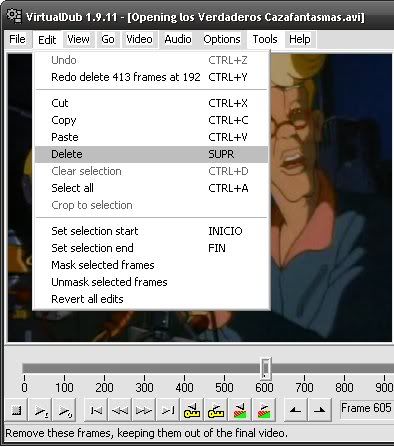
Nota 2: Al cortar el video a veces no lo corta exactamente donde queremos, ya que por el movimiento o el audio no nos lo permite, pero son puntos cercanos al que marcamos, es exacto cuando entre las dos escenas que buscamos cortar se encuentra algun punto donde el video se ve todo negro, o de un mismo color y no tiene sonido, se daran cuenta a que me refiero al intentarlo y ver como funciona.
Eso es todo en este pequeño tutorial, suerte y espero que les sirva de algo.
Eso es todo en este pequeño tutorial, suerte y espero que les sirva de algo.